7月27日にリリースされた「AMD Software Adrenalin Edition 22.7.1 Optional」以降のドライバにノイズキャンセリングの機能が追加されました。NVIDIA系の情報は検索すれば有志による設定方法がすぐ見つかるのですが、RADEON系は設定方法を調べてもなかなか見つからないのでこれから設定したいって人のために設定方法を残しておきます。
ノイズキャンセリングとは
まず設定する前に軽くノイズキャンセリングとは何か軽く説明します。
※説明不要という方は読み飛ばしてください。
簡単に言うと入力された音声に乗ってるノイズを除去する技術です。
PCに接続したマイクを使用した際、ボリュームを大きくするとホワイトノイズ等のノイズが入ることがあります。そのノイズをグラフィックボードの普段使っていない処理能力を利用して除去することができるようになります。
設定方法
1.ドライバのバージョンを確認する
「AMD Software Adrenalin」を起動します。ホームタブの右側にバージョンが表記されているので、そこのバージョンが「22.7.1」以上であることを確認しましょう。
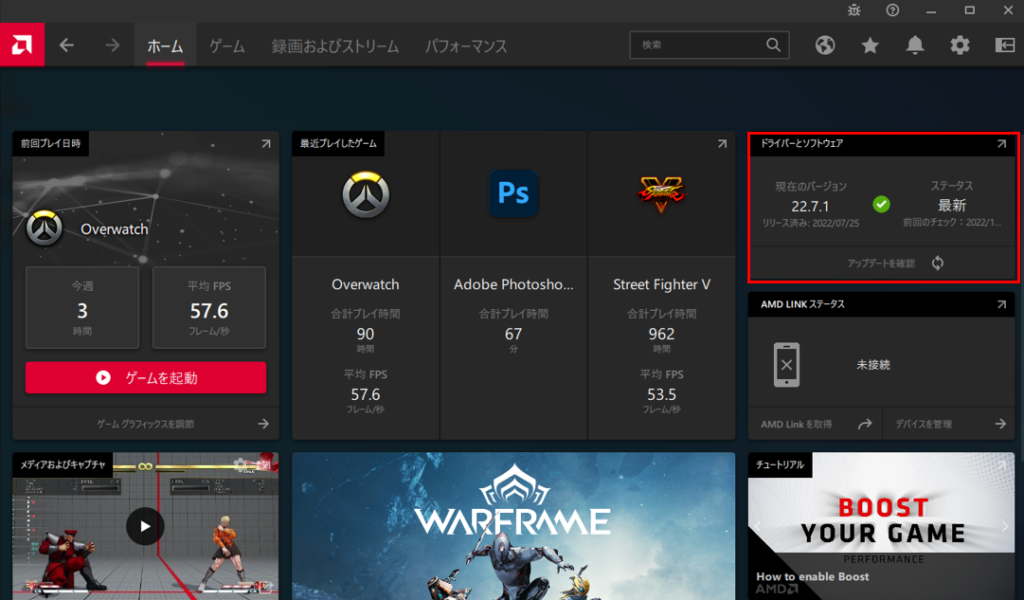
2.「AMD Noise Suppression」を有効にする
「設定(歯車マーク)>オーディオおよびビデオ」の順番でクリック
下の方に「AMD Noise Suppression」の項目があり「無効」になってるので「有効」にします
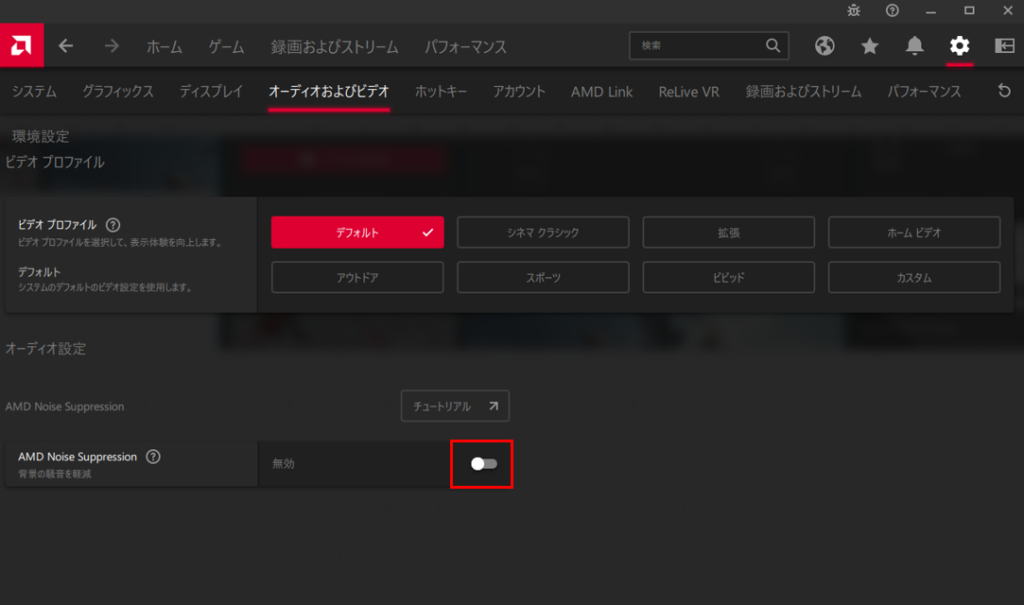
セットアップガイドのポップアップが出ます。内容は入力デバイスと出力デバイスについての説明です。必要であればスキップせずに読んで見てください。
3.マイクの設定する
環境に応じて「入力デバイス」を設定します。クリックするとプルダウン形式で接続しているオーディオデバイスがでてくるので、使用しているマイクを選択してください。
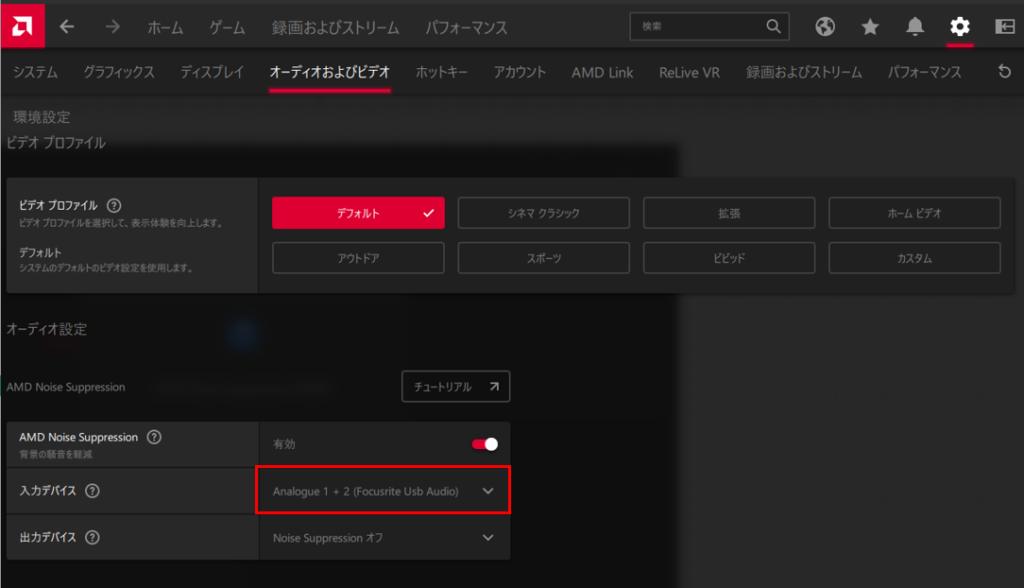
これで設定は完了です。ディスコードや録音ツールなどには「AMD Streaming Audio Device」と表示されてると思います。それを入力デバイスとして指定するとノイズキャンセリング機能が有効になります。
さいごに
環境や声質等によってはノイズキャンセリング機能と相性が悪い場合があります。その場合、期待したような効果が出ないこともあるのでご注意ください。※私の方では動作の保証はできませんのでご了承ください。

